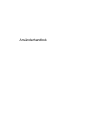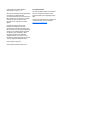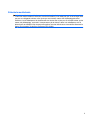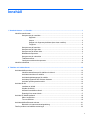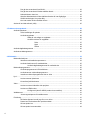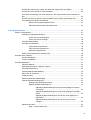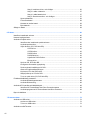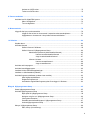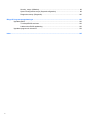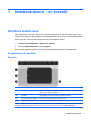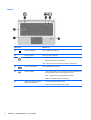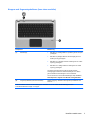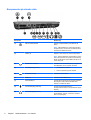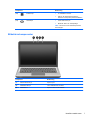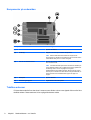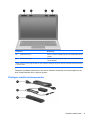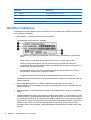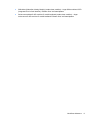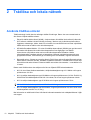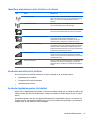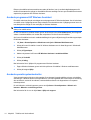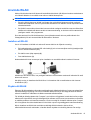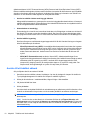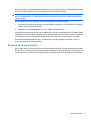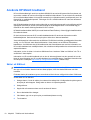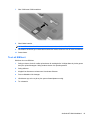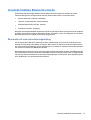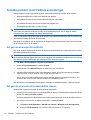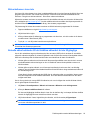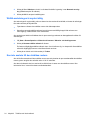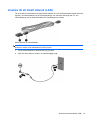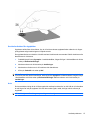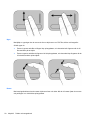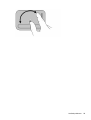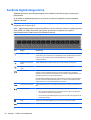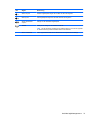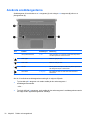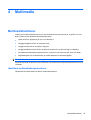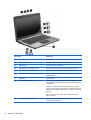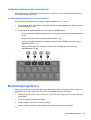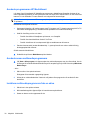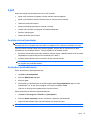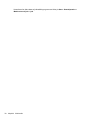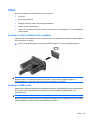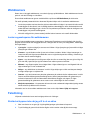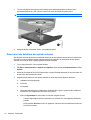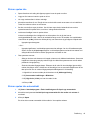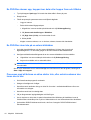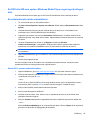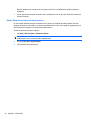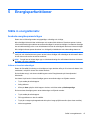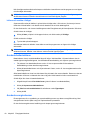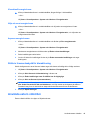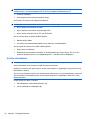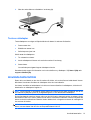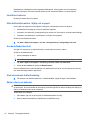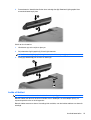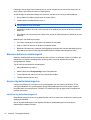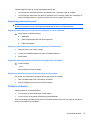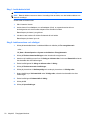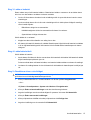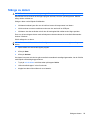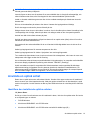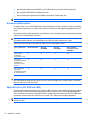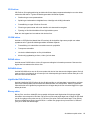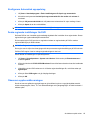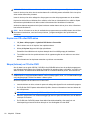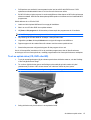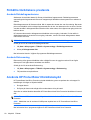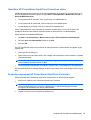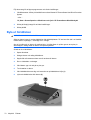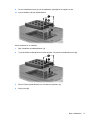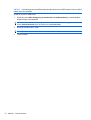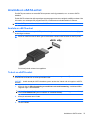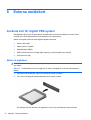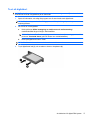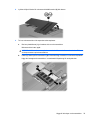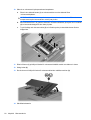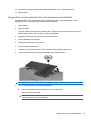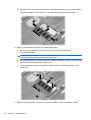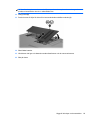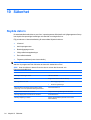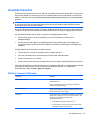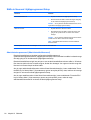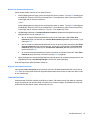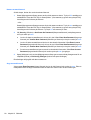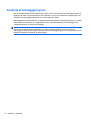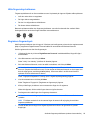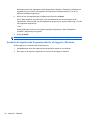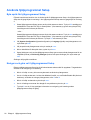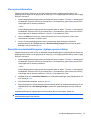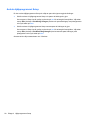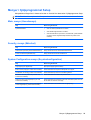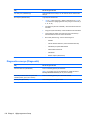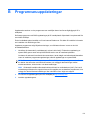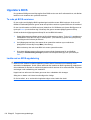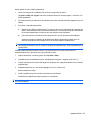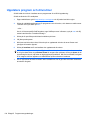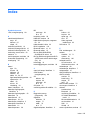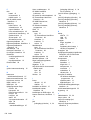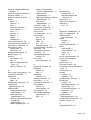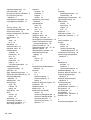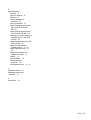HP Pavilion dv3-4100 Entertainment Notebook PC series Användarmanual
- Typ
- Användarmanual

Användarhandbok

© Copyright 2010 Hewlett-Packard
Development Company, L.P.
Microsoft och Windows är USA-registrerade
varumärken som tillhör Microsoft
Corporation. Bluetooth är ett varumärke som
tillhör ägaren och som används av Hewlett-
Packard Company under licens. SD-
logotypen är ett varumärke som tillhör
ägaren.
Informationen häri kan ändras utan
föregående meddelande. De enda
garantierna för produkter och tjänster från
HP presenteras i de uttryckligen begränsade
garantier som medföljer sådana produkter
och tjänster. Ingen information i detta
dokument ska tolkas som utgörande
ytterligare garanti. HP ansvarar inte för
tekniska fel, redigeringsfel eller för material
som har utelämnats i detta dokument.
Första utgåvan: april 2010
Dokumentartikelnummer: 596442-101
Produktmeddelande
I den här handboken beskrivs de funktioner
som finns i de flesta modellerna. Vissa
funktioner kanske inte är tillgängliga på din
dator.
Du hittar den allra senaste informationen i din
Användarhandbok
på HP:s webbplats
http://www.hp.com/support.

Säkerhetsmeddelande
VARNING: Minska risken för värmerelaterade skador eller överhettning genom att inte ha datorn direkt
i knäet eller blockera datorns luftventiler. Använd bara datorn på en hård, plan yta. Se till att ingen hård
yta som en närliggande skrivare, eller mjuka ytor som kuddar, mattor eller klädesplagg blockerar
luftflödet. Låt inte nätadaptern ha direktkontakt med huden eller mjuka ytor, till exempel kuddar, tjocka
mattor eller klädesplagg, under drift. Yttemperaturen på de delar av datorn och nätadaptern som är
åtkomliga för användaren följer de temperaturgränser som har definierats av International Standard for
Safety of Information Technology Equipment (IEC 60950).
iii

iv Säkerhetsmeddelande

Innehåll
1 Notebook-datorn – en översikt ...................................................................................................................... 1
Identifiera maskinvaran ........................................................................................................................ 1
Komponenter på ovansidan ................................................................................................. 1
Styrplatta ............................................................................................................. 1
Lampor ................................................................................................................ 2
Knappar och fingeravtrycksläsare (bara vissa modeller) .................................... 3
Tangenter ............................................................................................................ 4
Komponenter på framsidan ................................................................................................. 4
Komponenter på höger sida ................................................................................................ 5
Komponenter på vänster sida .............................................................................................. 6
Bildskärmskomponenter ...................................................................................................... 7
Komponenter på undersidan ............................................................................................... 8
Trådlösa antenner ................................................................................................................ 8
Ytterligare maskinvarukomponenter .................................................................................... 9
Identifiera etiketterna .......................................................................................................................... 10
2 Trådlösa och lokala nätverk ......................................................................................................................... 12
Använda trådlösa enheter .................................................................................................................. 12
Identifiera statusikonerna för trådlöst och nätverk ............................................................. 13
Använda kontrollerna för trådlöst ....................................................................................... 13
Använda åtgärdstangenten för trådlöst .............................................................................. 13
Använda programmet HP Wireless Assistant .................................................................... 14
Använda operativsystemkontroller ..................................................................................... 14
Använda WLAN .................................................................................................................................. 15
Installera ett WLAN ............................................................................................................ 15
Skydda ditt WLAN .............................................................................................................. 15
Ansluta till ett trådlöst nätverk ............................................................................................ 16
Roaming till ett annat nätverk ............................................................................................ 17
Använda HP Mobilt bredband ............................................................................................................ 18
Sätta i ett SIM-kort ............................................................................................................. 18
Ta ut ett SIM-kort ............................................................................................................... 19
Använda trådlösa Bluetooth-enheter .................................................................................................. 21
Bluetooth och Internet-anslutningsdelning ......................................................................... 21
Felsöka problem med trådlösa anslutningar ...................................................................................... 22
v

Det går inte att ansluta till ett WLAN .................................................................................. 22
Det går inte att ansluta till önskat trådlöst nätverk ............................................................. 22
Nätverksikonen visas inte .................................................................................................. 23
Aktuella säkerhetskoder till det trådlösa nätverket är inte tillgängliga ............................... 23
WLAN-anslutningen är mycket dålig .................................................................................. 24
Kan inte ansluta till den trådlösa routern ........................................................................... 24
Ansluta till ett lokalt nätverk (LAN) ..................................................................................................... 25
3 Pekdon och tangentbord .............................................................................................................................. 26
Använda pekdonen ............................................................................................................................ 26
Göra inställningar för pekdon ............................................................................................. 26
Använda styrplattan ........................................................................................................... 26
Sätta på och stänga av styrplattan .................................................................... 26
Använda rörelser för styrplattan ........................................................................ 27
Rulla ................................................................................................. 27
Nypa ................................................................................................. 28
Rotera ............................................................................................... 28
Använda åtgärdstangenterna ............................................................................................................. 30
Använda snabbtangenterna ............................................................................................................... 32
4 Multimedia ..................................................................................................................................................... 33
Multimediefunktioner .......................................................................................................................... 33
Identifiera multimediekomponenterna ................................................................................ 33
Använda funktionerna för medieaktivitet ............................................................................ 35
Använda åtgärdstangenterna för medieaktivitet ................................................ 35
Multimedieprogramvara ...................................................................................................................... 35
Använda programvaran HP MediaSmart ........................................................................... 36
Använda annan multimedieprogramvara ........................................................................... 36
Installera multimedieprogramvara från en skiva ................................................................ 36
Ljud ..................................................................................................................................................... 37
Ansluta externa ljudenheter ............................................................................................... 37
Kontrollera ljudfunktionerna ............................................................................................... 37
Video .................................................................................................................................................. 39
Ansluta en extern bildskärm eller projektor ........................................................................ 39
Ansluta en HDMI-enhet ..................................................................................................... 39
Konfigurera ljudet för HDMI (endast vissa modeller) ........................................ 40
Webbkamera ...................................................................................................................................... 41
Justera egenskaperna för webbkameran .......................................................................... 41
Felsökning .......................................................................................................................................... 41
Skivfacket öppnas inte när jag vill ta ut en skiva ............................................................... 41
Datorn kan inte detektera den optiska enheten ................................................................. 42
Skivan spelas inte .............................................................................................................. 43
Skivan spelas inte automatiskt .......................................................................................... 43
vi

En DVD-film stannar upp, hoppar över delar eller hoppar fram och tillbaka ...................... 44
En DVD-film visas inte på en extern bildskärm .................................................................. 44
Processen med att bränna en skiva startar inte, eller också avstannar den innan den är
klar ..................................................................................................................................... 44
En DVD eller BD som spelas i Windows Media Player avger inget ljud/ingen bild ............ 45
En enhetsdrivrutin måste ominstalleras ............................................................................. 45
Hämta HP:s senaste enhetsdrivrutiner ............................................................. 45
Hämta Windows senaste enhetsdrivrutiner ....................................................... 46
5 Energisparfunktioner .................................................................................................................................... 47
Ställa in energialternativ ..................................................................................................................... 47
Använda energibesparande lägen ..................................................................................... 47
Initiera och avsluta sömnläget ........................................................................... 47
Initiera och avsluta viloläget .............................................................................. 48
Använda batterimätaren .................................................................................................... 48
Använda energischeman ................................................................................................... 48
Visa aktuellt energischema ............................................................................... 49
Välja ett annat energischema ............................................................................ 49
Anpassa energischeman ................................................................................... 49
Ställa in lösenordsskydd för återaktivering ........................................................................ 49
Använda extern nätström ................................................................................................................... 49
Ansluta nätadaptern ........................................................................................................... 50
Testa en nätadapter ........................................................................................................... 51
Använda batteriström ......................................................................................................................... 51
Identifiera batterier ............................................................................................................. 52
Hitta batteriinformation i Hjälp och support ........................................................................ 52
Använda Batterikontroll ...................................................................................................... 52
Visa återstående batteriladdning ....................................................................................... 52
Sätta i eller ta ut batteriet ................................................................................................... 52
Ladda ett batteri ................................................................................................................. 53
Maximera batteriets urladdningstid .................................................................................... 54
Hantera låg batteriladdningsnivå ....................................................................................... 54
Identifiera låg batteriladdningsnivå .................................................................... 54
Åtgärda låg batteriladdningsnivå ....................................................................... 55
Åtgärda låg batteriladdningsnivå när det finns tillgång till en extern
strömkälla ......................................................................................... 55
Åtgärda låg batteriladdningsnivå när det finns tillgång till ett laddat
batteri ................................................................................................ 55
Åtgärda låg batteriladdningsnivå när det inte finns tillgång till en
strömkälla ......................................................................................... 55
Åtgärda låg batteriladdningsnivå om det inte går att avsluta
viloläget ............................................................................................ 55
Kalibrera ett batteri ............................................................................................................ 55
Steg 1: Ladda batteriet helt ............................................................................... 56
vii

Steg 2: Inaktivera sömn- och viloläget .............................................................. 56
Steg 3: Ladda ur batteriet .................................................................................. 57
Steg 4: Ladda batteriet helt ............................................................................... 57
Steg 5: Återaktivera sömn- och viloläget ........................................................... 57
Spara på batteriet .............................................................................................................. 58
Förvara ett batteri .............................................................................................................. 58
Kassera ett använt batteri .................................................................................................. 58
Byta batteriet ...................................................................................................................... 58
Stänga av datorn ................................................................................................................................ 59
6 Enheter ........................................................................................................................................................... 60
Identifiera installerade enheter ........................................................................................................... 60
Hantera lagringsenheter ..................................................................................................................... 60
Använda en optisk enhet .................................................................................................................... 61
Identifiera den installerade optiska enheten ...................................................................... 61
Använda optiska skivor ...................................................................................................... 62
Välja rätt skiva (CD, DVD eller BD) ................................................................................... 62
CD-R-skivor ....................................................................................................... 63
CD-RW-skivor ................................................................................................... 63
DVD±R-skivor ................................................................................................... 63
DVD±RW-skivor ................................................................................................ 63
LightScribe DVD+R-skivor ................................................................................ 63
Blu-ray-skiva ..................................................................................................... 63
Spela en CD, DVD eller BD ............................................................................................... 64
Konfigurera Automatisk uppspelning ................................................................................. 65
Ändra regionala inställningar för DVD ............................................................................... 65
Observera upphovsrättsvarningen ..................................................................................... 65
Kopiera en CD- eller DVD-skiva ........................................................................................ 66
Skapa (bränna) en CD eller DVD ...................................................................................... 66
Ta ut en optisk skiva (CD, DVD eller BD) .......................................................................... 67
Förbättra hårddiskens prestanda ....................................................................................................... 68
Använda Diskdefragmenteraren ........................................................................................ 68
Använda Diskrensning ....................................................................................................... 68
Använda HP ProtectSmart Hårddiskskydd ......................................................................................... 68
Identifiera HP ProtectSmart Hard Drive Protections status ............................................... 69
Använda programmet HP ProtectSmart Hard Drive Protection ......................................... 69
Byta ut hårddisken .............................................................................................................................. 70
7 Externa enheter ............................................................................................................................................. 73
Använda en USB-enhet ...................................................................................................................... 73
Ansluta en USB-enhet ....................................................................................................... 73
Ta bort en USB-enhet ........................................................................................................ 73
Använda en eSATA-enhet .................................................................................................................. 75
viii

Ansluta en eSATA-enhet ................................................................................................... 75
Ta bort en eSATA-enhet .................................................................................................... 75
8 Externa mediekort ......................................................................................................................................... 76
Använda kort för digitalt PBX-system ................................................................................................. 76
Sätta i ett digitalkort ........................................................................................................... 76
Ta ut ett digitalkort ............................................................................................................. 77
9 Minnesmoduler ............................................................................................................................................. 78
Lägga till eller byta ut minnesmoduler ................................................................................................ 78
Lägga till eller ta bort en minnesmodul i expansionsminnesmodulplatsen ........................ 78
Uppgradera en minnesmodul i det primära minnesmodulsfacket ...................................... 81
10 Säkerhet ....................................................................................................................................................... 84
Skydda datorn .................................................................................................................................... 84
Använda lösenord .............................................................................................................................. 85
Ställa in lösenord i Windows .............................................................................................. 85
Ställa in lösenord i hjälpprogrammet Setup ....................................................................... 86
Administrator password (Administratörslösenord) ............................................ 86
Hantera ett administratörslösenord .................................................. 87
Ange ett administratörslösenord ....................................................... 87
Lösenord vid start .............................................................................................. 87
Hantera ett startlösenord .................................................................. 88
Ange ett startlösenord ...................................................................... 88
Använda antivirusprogram ................................................................................................................. 89
Använda brandväggsprogram ............................................................................................................ 90
Installera kritiska säkerhetsuppdateringar .......................................................................................... 91
Installera en säkerhetskabel (tillbehör) ............................................................................................... 92
Använda fingeravtrycksläsaren (endast vissa modeller) .................................................................... 92
Hitta fingeravtrycksläsaren ................................................................................................ 93
Registrera fingeravtryck ..................................................................................................... 93
Använda det registrerade fingeravtrycket för att logga in i Windows ................................. 94
Bilaga A Hjälpprogrammet Setup ................................................................................................................... 95
Starta hjälpprogrammet Setup ........................................................................................................... 95
Använda hjälpprogrammet Setup ....................................................................................................... 96
Byta språk för hjälpprogrammet Setup .............................................................................. 96
Navigera och göra val i hjälpprogrammet Setup ................................................................ 96
Visa systeminformation ...................................................................................................... 97
Återställa standardinställningarna i hjälpprogrammet Setup ............................................. 97
Avsluta hjälpprogrammet Setup ......................................................................................... 98
Menyer i hjälpprogrammet Setup ....................................................................................................... 99
Main, menyn (Huvudmenyn) .............................................................................................. 99
ix

Security, menyn (Säkerhet) ............................................................................................... 99
System Configuration-menyn (Ssystemkonfiguration) ....................................................... 99
Diagnostics-menyn (Diagnostik) ...................................................................................... 100
Bilaga B Programvaruuppdateringar ........................................................................................................... 101
Uppdatera BIOS ............................................................................................................................... 102
Ta reda på BIOS-versionen ............................................................................................. 102
Ladda ned en BIOS-uppdatering ..................................................................................... 102
Uppdatera program och drivrutiner .................................................................................................. 104
Index ................................................................................................................................................................. 105
x

1 Notebook-datorn – en översikt
Identifiera maskinvaran
Vilka komponenter som ingår i datorn kan variera beroende på var du har köpt datorn och på vilken
modell du har. Bilderna i det här kapitlet visar de standardfunktioner som finns i de flesta datormodeller.
Så här visar du en lista över den maskinvara som finns installerad i datorn:
1. Välj Start > Kontrollpanelen > System och säkerhet.
2. Klicka på Enhetshanteraren i området System.
Du kan också lägga till maskinvara eller ändra enhetskonfigurationer med Enhetshanteraren.
Komponenter på ovansidan
Styrplatta
Komponent Beskrivning
(1) styrplattans på/av-knapp Sätter på och stänger av styrplattan. Dubbelklicka snabbt på knappen för att
stänga av eller sätta på styrplattan.
(2) Styrplatta* Flyttar pekaren och väljer eller aktiverar objekt på skärmen.
(3) Vänster knapp på styrplattan* Fungerar som vänsterknappen på en extern mus.
(4) Höger knapp på styrplattan* Fungerar som högerknappen på en extern mus.
*I den här tabellen beskrivs fabriksinställningarna. När du vill visa eller ändra inställningarna för pekdonen, väljer du Start >
Enheter och skrivare. Högerklicka sedan på den ikon som representerar din enhet och välj Musinställningar.
Identifiera maskinvaran 1

Lampor
Komponent Beskrivning
(1) Lampa för styrplatta Tänd: Styrplattan är avstängd.
(2) Caps lock-lampa Tänd: Caps lock är aktiverat.
(3) Strömlampa
●
Tänd: Strömmen är på.
●
Blinkande: Datorn är i strömsparläge.
OBS! Det finns en annan strömlampa på datorns vänstra sida.
(4) Lampa för avstängt ljud Tänd: Högtalarljudet är avstängt.
(5) Lampa för trådlöst
●
Vit: En inbyggd trådlös enhet, till exempel en enhet för trådlöst lokalt
nätverk (WLAN) och/eller en Bluetooth®-enhet, är på.
OBS! Trådlösa enheter är aktiverade som standard.
●
Gulbrun: Alla trådlösa enheter är avstängda.
(6) Lampa för fingeravtrycksläsare
(endast vissa modeller)
●
Vit: Fingeravtrycksavläsningen är bra.
●
Gulbrun: Fingeravtrycksavläsningen är dålig.
2 Kapitel 1 Notebook-datorn – en översikt

Knappar och fingeravtrycksläsare (bara vissa modeller)
Komponent Beskrivning
(1) Strömknapp*
●
När datorn är avstängd sätter du på datorn genom att trycka
på knappen.
●
När datorn är påslagen aktiverar du sömnläget genom en
snabb tryckning på knappen.
●
När datorn är i sömnläge avslutar du detta genom en snabb
tryckning på knappen.
●
När datorn är i viloläge avslutar du detta genom en snabb
tryckning på knappen.
Om datorn har slutat svara och det inte går att använda
avstängningsprocedurerna i Windows®, stänger du av datorn
genom att hålla ner strömknappen i minst 5 sekunder.
Om du vill veta mer om dina ströminställningar väljer du Start >
Kontrollpanelen > System och säkerhet > Energialternativ.
(2) Fingeravtrycksläsare (bara vissa modeller) Tillåter inloggning i Windows med fingeravtryck istället för med
lösenord.
*I den här tabellen beskrivs fabriksinställningarna. Information om hur du ändrar fabriksinställningarna finns i
användarhandböckerna i Hjälp- och support.
Identifiera maskinvaran 3

Tangenter
Komponent Beskrivning
(1) esc-tangent Visar systeminformation när du trycker på den i kombination med
fn-tangenten.
(2) fn-tangent Visar systeminformation när du trycker på den i kombination med
esc-tangenten.
(3) Windows logotyptangent Visar Start-menyn i Windows.
(4) Windows-programtangent Visar en genvägsmeny för objekt under pekaren.
(5) Åtgärdstangenter Utför funktioner som används ofta.
Komponenter på framsidan
4 Kapitel 1 Notebook-datorn – en översikt

Komponent Beskrivning
(1) Digitalmedieplats Stöder följande format för digitalkort (tillval):
●
Memory Stick (MS)
●
Memory Stick Pro (MSP)
●
MultiMediaCard (MMC)
●
SDHC-minneskort (Secure Digital High Capacity)
(normal respektive stor storlek)
●
xD-Picture-kort (XD)
(2) Högtalare (2) Producerar ljud.
Komponenter på höger sida
Komponent Beskrivning
(1) Lampa för optisk enhet
●
Tänd: Den optiska enheten används.
●
Släckt: Den optiska enheten är inaktiv.
(2) Optisk enhet Läser/skriver optiska skivor.
(3) USB-portar (2) Ansluter extra USB-enheter.
(4) Batterilampa
●
Vit: Datorn är ansluten till extern ström och
batteriet är helt laddat.
●
Gulbrun: Datorn är ansluten till elnätet och
batteriet laddas.
●
Blinkande: Ett batteri som är datorns enda
tillgängliga strömkälla har nått låg
batteriladdningsnivå. När batteriet har nått en
kritiskt låg batteriladdningsnivå fortsätter
batterilampan att blinka.
(5) Strömuttag Ansluter en nätadapter.
Identifiera maskinvaran 5

Komponenter på vänster sida
Komponent Beskrivning
(1) Plats för säkerhetskabel Kopplar en säkerhetskabel (extra tillbehör) till
datorn.
OBS! Säkerhetskabeln är menad att användas i
avvärjande syfte, men den kan inte alltid förhindra
att datorn blir skadad eller stulen.
(2) Ventiler (2) Släpper in luft som kyler av interna komponenter.
OBS! Datorns fläkt startar automatiskt för att kyla
interna komponenter och skydda mot överhettning.
Det är normalt att den interna fläkten slås på och av
under vanlig drift.
(3) Port för extern bildskärm Ansluter en extern bildskärm (tillval), exempelvis en
extra bildskärm eller en projektor, till datorn.
(4) RJ-45-lampor (2) (nätverk)
●
Vit: Nätverket är anslutet.
●
Gulbrun: Nätverket uppvisar aktivitet.
(5) RJ-45-jack (nätverk) Ansluter en nätverkskabel.
(6) HDMI-port Ansluter en extra HDMI-enhet.
(7) eSATA/USB-port Ansluter eSATA-komponenter med hög prestanda,
till exempel en extern eSATA-hårddisk, eller
ansluter en USB-enhet (tillval).
(8) Jack för ljudingång (mikrofon) Ansluter en datorheadsetmikrofon,
stereoljudmikrofon eller en monoljudmikrofon (extra
tillbehör).
(9) Jack för ljudutgång (hörlurar) Producerar ljud när det är anslutet till extra
stereohögtalare, hörlurar, öronsnäckor, headset
eller en TV-ljudingång.
6 Kapitel 1 Notebook-datorn – en översikt

Komponent Beskrivning
(10) Enhetslampa
●
Vit: Hårddisken används.
●
Gulbrun: HP ProtectSmart Hard Drive
Protection har temporärt parkerat hårddisken.
(11) Strömlampa
●
Tänd: Strömmen är på.
●
Blinkande: Datorn är i strömsparläge.
OBS! Det finns en annan strömlampa bredvid
strömknappen.
Bildskärmskomponenter
Komponent Beskrivning
(1) Interna mikrofoner (2) Spelar in ljud.
(2) Webbkameralampa Tänd: Webbkameran används.
(3) Webbkamera Spelar in video och tar stillbilder.
Identifiera maskinvaran 7

Komponenter på undersidan
Komponent Beskrivning
(1) Plats för hårddisk Rymmer hårddisken.
(2) Ventiler (6) Släpper in luft som kyler av interna komponenter.
OBS! Datorns fläkt startar automatiskt för att kyla interna
komponenter och skydda mot överhettning. Det är normalt att den
interna fläkten slås på och av under vanlig drift.
(3) Fack för minne/trådlös modul Rymmer en modul för trådlöst LAN, en modul för trådlöst WAN
samt minnesmoduler.
OBS! För att förhindra att systemet inte svarar ska du endast byta
ut den trådlösa modulen mot en trådlös modul som är godkänd för
användning i datorn av den myndighet som reglerar
bestämmelserna kring trådlösa enheter i ditt land eller din region.
Om du byter ut modulen och sedan får ett varningsmeddelande, ta
då bort modulen och kontakta teknisk support via Hjälp och
support.
(4) Batteriplats Rymmer batteriet.
(5) Batteriets frigöringsspärr Frigör batteriet från batteriplatsen.
Trådlösa antenner
På vissa datormodeller finns det minst 2 antenner som sänder och tar emot signaler från en eller flera
trådlösa enheter. Dessa antenner är inte synliga från datorns utsida.
8 Kapitel 1 Notebook-datorn – en översikt

Komponent Beskrivning
(1) WLAN-antenner (2)* Skickar och tar emot trådlösa signaler över lokala trådlösa nätverk
(WLAN).
(2) WWAN-antenner (2)* Skickar och tar emot trådlösa signaler över utbredda trådlösa
nätverk (WWAN).
*Dessa antenner är inte synliga från datorns utsida. Optimal överföring får du genom att se till att området närmast antennerna
är fritt från hinder.
Föreskrifter för trådlösa enheter finns i det avsnitt i
Säkerhet, föreskrifter och miljö
som gäller för ditt
land. Dessa föreskrifter finns i Hjälp och support.
Ytterligare maskinvarukomponenter
Identifiera maskinvaran 9

Komponent Beskrivning
(1) Nätsladd* Ansluter nätadaptern till ett eluttag.
(2) Nätadapter Omvandlar växelström till likström.
(3) Batteri* Driver datorn när den inte är ansluten till extern ström.
*Batterier och nätsladdar varierar i utseende efter land/region.
Identifiera etiketterna
På etiketterna som sitter på datorn finns information som du kan behöva när du felsöker systemet eller
reser utomlands med datorn.
●
Serviceetikett – Innehåller viktig information om följande:
Serviceetiketten sitter på datorns undersida.
◦
Produktnamn (1). Detta är produktnamnet som finns angivet på framsidan av din bärbara
dator.
◦
Serienummer (s/n) (2). Detta är ett alfanumeriskt ID som är unikt för varje produkt.
◦
Artikelnummer/Produktnummer (p/n) (3). Detta nummer ger specifik information om
produktens maskinvarukomponenter. Artikelnumret hjälper serviceteknikern att avgöra vilka
komponenter och delar som behövs.
◦
Modellbeskrivning (4). Detta är den alfanumeriska identifierare du använder för att hitta
dokumentation, drivrutiner och support för din dator.
◦
Garantiperiod (5). Denna siffra anger hur lång garantitiden är för datorn (mätt i år).
Ha denna information till hands om du behöver kontakta teknisk support. Serviceetiketten sitter på
datorns undersida.
●
Microsofts® äkthetscertifikat – Innehåller Windows®-produktnyckel. Du kan behöva
produktnyckeln om du ska uppdatera eller felsöka operativsystemet. Det här certifikatet sitter på
datorns undersida.
●
Myndighetsetikett – Visar bestämmelser om datorn. Myndighetsetiketten sitter på batteriplatsens
insida.
●
Certifieringsetiketter för trådlös kommunikation (endast vissa modeller) – Ger information om extra
trådlösa enheter och godkännandemärkningar för några av de länder och regioner där enheterna
har godkänts för användning. En extra enhet kan vara en trådlös enhet, t ex en enhet för trådlöst
lokalt nätverk (LAN) eller en extra Bluetooth®-enhet. Om din datormodell inkluderar en eller flera
trådlösa enheter, följer en eller flera certifieringsetiketter med datorn. Du kan behöva denna
information när du reser utomlands. Certifieringsetiketter för trådlöst sitter på insidan av Mini Card-
enheten.
10 Kapitel 1 Notebook-datorn – en översikt
Sidan laddas...
Sidan laddas...
Sidan laddas...
Sidan laddas...
Sidan laddas...
Sidan laddas...
Sidan laddas...
Sidan laddas...
Sidan laddas...
Sidan laddas...
Sidan laddas...
Sidan laddas...
Sidan laddas...
Sidan laddas...
Sidan laddas...
Sidan laddas...
Sidan laddas...
Sidan laddas...
Sidan laddas...
Sidan laddas...
Sidan laddas...
Sidan laddas...
Sidan laddas...
Sidan laddas...
Sidan laddas...
Sidan laddas...
Sidan laddas...
Sidan laddas...
Sidan laddas...
Sidan laddas...
Sidan laddas...
Sidan laddas...
Sidan laddas...
Sidan laddas...
Sidan laddas...
Sidan laddas...
Sidan laddas...
Sidan laddas...
Sidan laddas...
Sidan laddas...
Sidan laddas...
Sidan laddas...
Sidan laddas...
Sidan laddas...
Sidan laddas...
Sidan laddas...
Sidan laddas...
Sidan laddas...
Sidan laddas...
Sidan laddas...
Sidan laddas...
Sidan laddas...
Sidan laddas...
Sidan laddas...
Sidan laddas...
Sidan laddas...
Sidan laddas...
Sidan laddas...
Sidan laddas...
Sidan laddas...
Sidan laddas...
Sidan laddas...
Sidan laddas...
Sidan laddas...
Sidan laddas...
Sidan laddas...
Sidan laddas...
Sidan laddas...
Sidan laddas...
Sidan laddas...
Sidan laddas...
Sidan laddas...
Sidan laddas...
Sidan laddas...
Sidan laddas...
Sidan laddas...
Sidan laddas...
Sidan laddas...
Sidan laddas...
Sidan laddas...
Sidan laddas...
Sidan laddas...
Sidan laddas...
Sidan laddas...
Sidan laddas...
Sidan laddas...
Sidan laddas...
Sidan laddas...
Sidan laddas...
Sidan laddas...
Sidan laddas...
Sidan laddas...
Sidan laddas...
Sidan laddas...
Sidan laddas...
Sidan laddas...
Sidan laddas...
Sidan laddas...
Sidan laddas...
Sidan laddas...
-
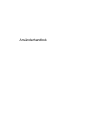 1
1
-
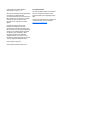 2
2
-
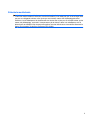 3
3
-
 4
4
-
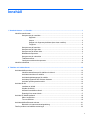 5
5
-
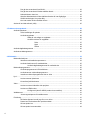 6
6
-
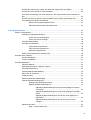 7
7
-
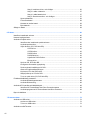 8
8
-
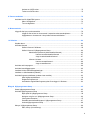 9
9
-
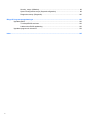 10
10
-
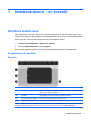 11
11
-
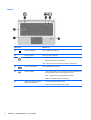 12
12
-
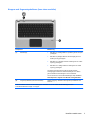 13
13
-
 14
14
-
 15
15
-
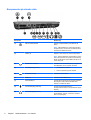 16
16
-
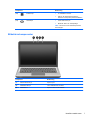 17
17
-
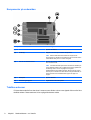 18
18
-
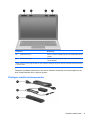 19
19
-
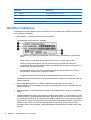 20
20
-
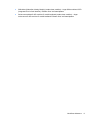 21
21
-
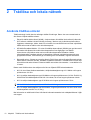 22
22
-
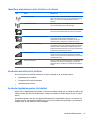 23
23
-
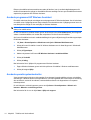 24
24
-
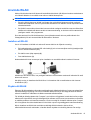 25
25
-
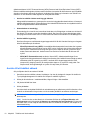 26
26
-
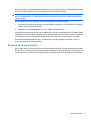 27
27
-
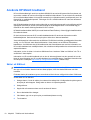 28
28
-
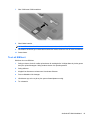 29
29
-
 30
30
-
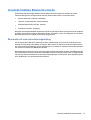 31
31
-
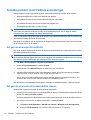 32
32
-
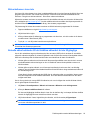 33
33
-
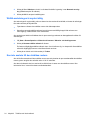 34
34
-
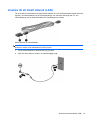 35
35
-
 36
36
-
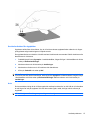 37
37
-
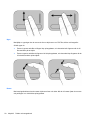 38
38
-
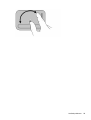 39
39
-
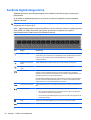 40
40
-
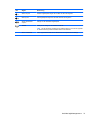 41
41
-
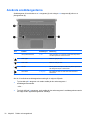 42
42
-
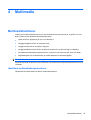 43
43
-
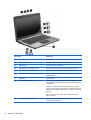 44
44
-
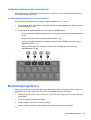 45
45
-
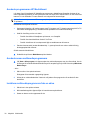 46
46
-
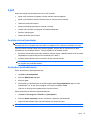 47
47
-
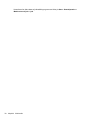 48
48
-
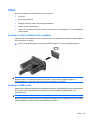 49
49
-
 50
50
-
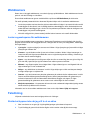 51
51
-
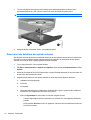 52
52
-
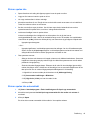 53
53
-
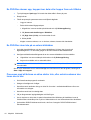 54
54
-
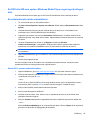 55
55
-
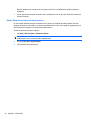 56
56
-
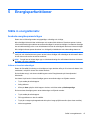 57
57
-
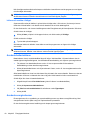 58
58
-
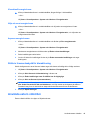 59
59
-
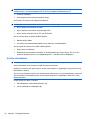 60
60
-
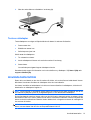 61
61
-
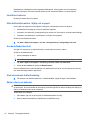 62
62
-
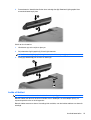 63
63
-
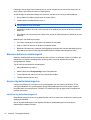 64
64
-
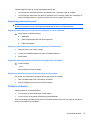 65
65
-
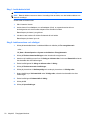 66
66
-
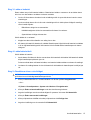 67
67
-
 68
68
-
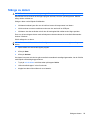 69
69
-
 70
70
-
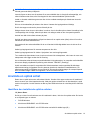 71
71
-
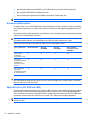 72
72
-
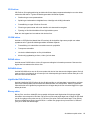 73
73
-
 74
74
-
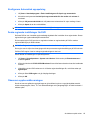 75
75
-
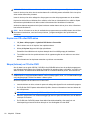 76
76
-
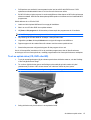 77
77
-
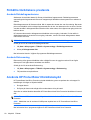 78
78
-
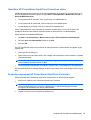 79
79
-
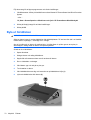 80
80
-
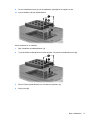 81
81
-
 82
82
-
 83
83
-
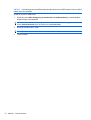 84
84
-
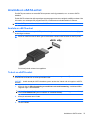 85
85
-
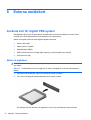 86
86
-
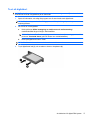 87
87
-
 88
88
-
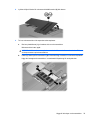 89
89
-
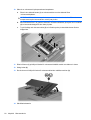 90
90
-
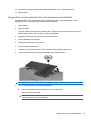 91
91
-
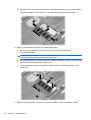 92
92
-
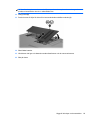 93
93
-
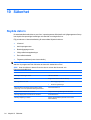 94
94
-
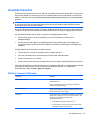 95
95
-
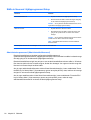 96
96
-
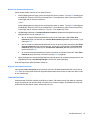 97
97
-
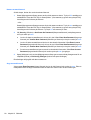 98
98
-
 99
99
-
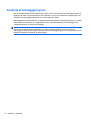 100
100
-
 101
101
-
 102
102
-
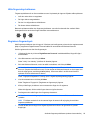 103
103
-
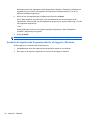 104
104
-
 105
105
-
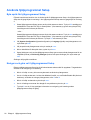 106
106
-
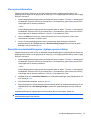 107
107
-
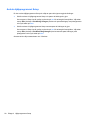 108
108
-
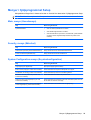 109
109
-
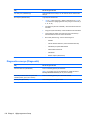 110
110
-
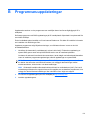 111
111
-
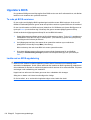 112
112
-
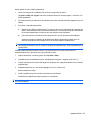 113
113
-
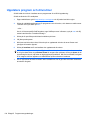 114
114
-
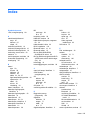 115
115
-
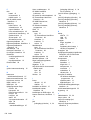 116
116
-
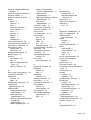 117
117
-
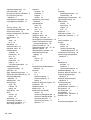 118
118
-
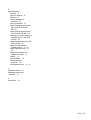 119
119
-
 120
120
HP Pavilion dv3-4100 Entertainment Notebook PC series Användarmanual
- Typ
- Användarmanual
Relaterade papper
-
HP Pavilion dv3-4300 Entertainment Notebook PC series Användarmanual
-
HP Pavilion dv7-4300 Entertainment Notebook PC series Användarmanual
-
HP G62-b00 Notebook PC series Användarmanual
-
HP Mini 5101 Användarmanual
-
HP EliteBook 8740w Mobile Workstation Användarmanual
-
HP EliteBook 8440p Notebook PC Användarmanual
-
HP ProBook 4525s Notebook PC Användarmanual
-
HP EliteBook 8440p Notebook PC Användarmanual
-
HP EliteBook 8440p Notebook PC Användarmanual
-
HP Pavilion dv7-4200 Entertainment Notebook PC series Användarmanual